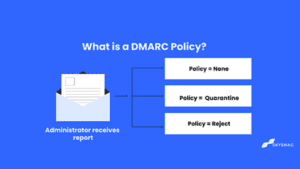Comment atteindre une politique de rejet DMARC
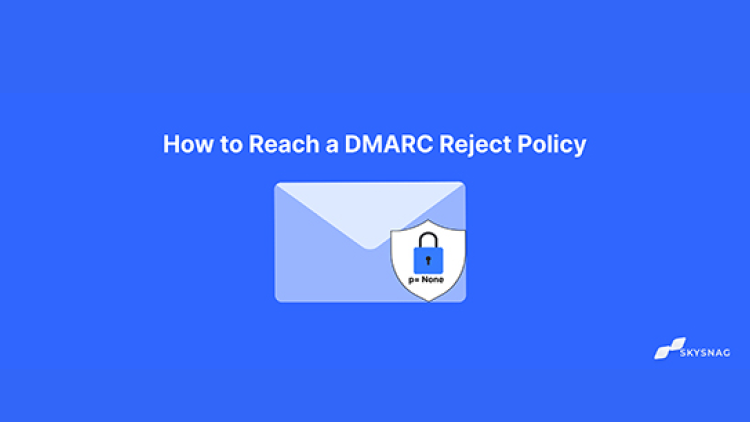
Dans cet article, nous vous fournissons un guide étape par étape sur la façon d’appliquer la politique DMARC et nous discutons de la question de savoir s’il est toujours souhaitable d’appliquer la politique DMARC pour rejeter les messages. Il peut être utile d’en savoir plus sur les politiques DMARC et leur fonctionnement avant de commencer, alors n’hésitez pas à consulter nos autres articles de blog sur DMARC, SPF et DKIM.
Qu’est-ce que les politiques DMARC et quel est leur impact sur la délivrabilité ?
Il existe 3 politiques DMARC : aucune, quarantaine, rejet. Pour plus d’informations, veuillez consulter notre article intitulé Qu’est-ce qu’une politique DMARC ?
Avant d’envisager p=reject, vous devez avoir une idée de vos courriels. La politique « none » permet de connaître le canal de courrier électronique et permet aux organisations de commencer à travailler sur l’authentification correcte des sources qui envoient des courriers électroniques en leur nom. Les « none » La police d’assurance surveillera simplement les courriels envoyés à partir de votre domaine et vous enverra des rapports. De cette manière, vous pouvez déterminer quelles sources sont authentiques et lesquelles ne le sont pas, sans affecter la délivrabilité.
Étapes pour parvenir à une politique de rejet DMARC
1. Commencez à surveiller votre domaine avec DMARC.
Créez un compte Skysnag pour générer votre enregistrement DMARC. Cela vous permet de recevoir des rapports DMARC sans affecter votre flux de courrier.
NOTE : Si vous avez déjà un enregistrement DMARC statique, remplacez-le par l’enregistrement Skysnag généré, ce qui vous permettra d’automatiser la mise en œuvre et la gestion de l’authentification du courrier électronique et de l’enregistrement DMARC.
Si vous avez acheté votre domaine via GoDaddy ou Cloudflare, Skysnag offre une installation instantanée. Cela signifie que vous ne devez pas toucher à vos paramètres DNS ; Skysnag le fera automatiquement pour vous. Après vous être connecté à Skysnag, ajoutez votre domaine et suivez les étapes de l’installation instantanée.
2. Définissez votre politique DMARC sur p=none
L’étape suivante consiste à définir votre politique DMARC sur p=none. Cela vous permet de recevoir des rapports DMARC sans affecter votre flux de courrier. La politique « none » permet de connaître le canal de courrier électronique et permet aux organisations de commencer à travailler sur l’authentification correcte des sources qui envoient des courriers électroniques en leur nom. La politique « none » se contentera de surveiller les courriels envoyés depuis votre domaine et de vous envoyer des rapports. Vous pouvez ainsi déterminer quelles sont les sources authentiques et celles qui ne le sont pas, sans que cela n’affecte la qualité de la diffusion.
3. Collecter les rapports DMARC
L’étape suivante consiste à collecter les rapports DMARC. Ces rapports fourniront les informations nécessaires à la configuration de vos SPF et DKIM. Skysnag met à disposition des utilisateurs des rapports DMARC gratuits.
4. Configuration de SPF et DKIM
Skysnag configure automatiquement SPF et DKIM pour vous, vous évitant ainsi de perdre du temps et de l’énergie à les configurer manuellement.
5. Réglez votre politique DMARC sur p=quarantine
Nous conseillons d’appliquer la politique par petites étapes en utilisant la balise de pourcentage (pct) dans l’enregistrement DMARC. Par exemple, commencer par une politique de mise en quarantaine de 15 %, puis passer à une politique de mise en quarantaine de 50 %, puis à une politique de rejet de 15 %, et enfin appliquer la politique DMARC jusqu’au rejet complet. En procédant par petites étapes, une organisation peut appliquer la politique DMARC tout en minimisant le risque d’impact sur l’envoi de courriels valides.
Pour définir votre politique DMARC sur p=quarantine, connectez-vous à Skysnag et modifiez votre politique DMARC. Dans la section Politique, sélectionnez Quarantaine dans le menu déroulant. Une fois cette modification effectuée, cliquez sur Enregistrer.
- Continuez à surveiller vos rapports DMARC : cela vous aidera à déterminer si vos enregistrements SPF et DKIM sont correctement configurés. Il vous indiquera également quels messages sont envoyés au spam. Pour consulter vos rapports DMARC, connectez-vous à Skysnag et cliquez sur l’onglet Rapports.
- Régler DMARC sur p=reject Une fois que vous avez configuré SPF et DKIM pour votre domaine, le système automatisé Skysnag activera la politique de rejet, s’assurant que tous les courriels authentifiés sont livrés dans les boîtes de réception des clients et que ceux qui échouent sont bloqués.
Conclusion
La solution DMARC automatisée de Skysnag renforce la protection contre le phishing et le spoofing en confirmant que le message électronique provient réellement du domaine qu’il prétend représenter. Commencez avec Skysnag en vous inscrivant en utilisant ce lien pour un essai gratuit.